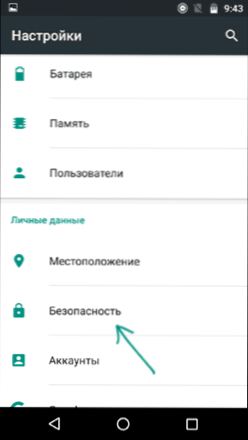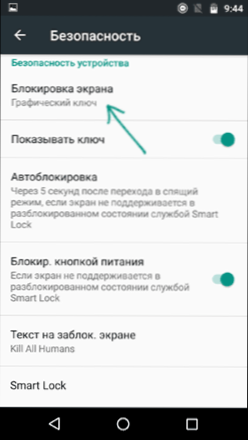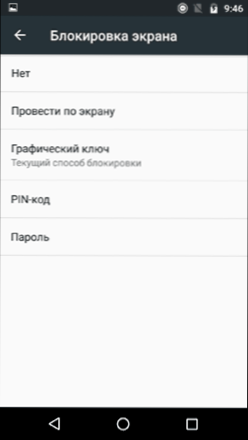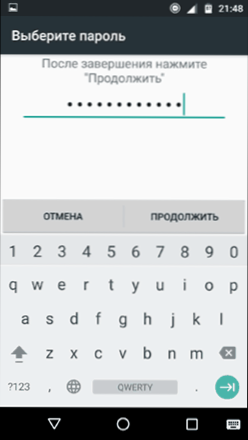Телефони та планшети на Android надають безліч способів захисту від використання пристрою сторонніми і блокування пристрою: текстовий пароль, графічний ключ, пін-код, відбиток пальця, а в Android 5, 6 і 7 - ще і додаткові опції, такі як розблокування по голосу, визначення особи або знаходження в конкретному місці.
Телефони та планшети на Android надають безліч способів захисту від використання пристрою сторонніми і блокування пристрою: текстовий пароль, графічний ключ, пін-код, відбиток пальця, а в Android 5, 6 і 7 - ще і додаткові опції, такі як розблокування по голосу, визначення особи або знаходження в конкретному місці.
У цій інструкції - покроково про те, як поставити пароль на Android смартфон або планшет, а також налаштувати розблокування екрану пристрою додатковими способами за допомогою Smart Lock (підтримується не на всіх пристроях). Див. Також: Як поставити пароль на додатки Android
Примітка: всі скріншоти зроблені на Android 6.0 без додаткових оболонок, на Android 5 і 7 все точно так же. Але, на деяких пристроях з модифікованим інтерфейсом пункти меню можуть називатися трохи по-іншому або навіть знаходитися в додаткових розділах налаштувань - в будь-якому випадку, вони там є і легко виявляються.
Установка текстового пароля, графічного ключа та ПІН-коду
Стандартний спосіб встановити пароль на Android, присутній у всіх актуальних версіях системи - використовувати відповідний пункт в настройках і вибрати один з доступних способів розблокування - текстовий пароль (звичайний пароль, який потрібно вводити),ПІН-код (код з не менше ніж 4-х цифр) або графічний ключ (унікальний візерунок, який потрібно вводити, проводячи пальцем по контрольним точкам).
Щоб поставити один з варіантів аутентифікації використовуйте наступні прості кроки
- Зайдіть в Настройки (в списку додатків, або з області повідомлень натисніть по значку "шестерінки") і відкрийте пункт "Безпека" (або "Екран блокування і безпеку" на останніх пристроях Samsung).
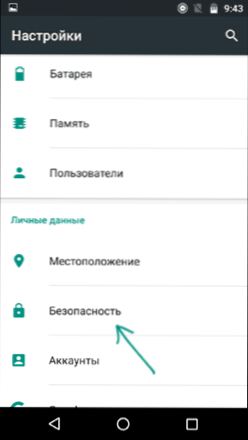
- Відкрийте пункт "Блокування екрану" ( "Тип блокування екрану" - на Samsung).
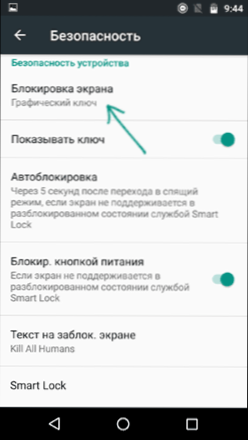
- Якщо раніше вже був заданий будь-якої тип блокування, то при вході в розділ налаштувань вас попросять ввести попередній ключ або пароль.
- Виберіть один з видів коду для розблокування Android. У цьому прикладі - "Пароль" (простий текстовий пароль, але всі інші пункти настроюються приблизно аналогічним чином).
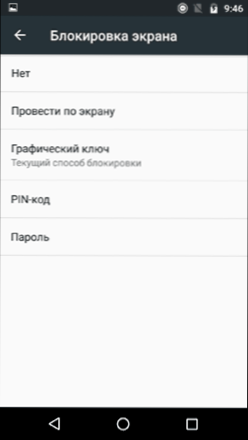
- Введіть пароль, який повинен містити не менше 4 символів і натисніть "Продовжити" (в разі якщо ви створюєте графічний ключ - проведіть пальцем, з'єднавши довільні кілька точок, таким чином, щоб створився унікальний візерунок).
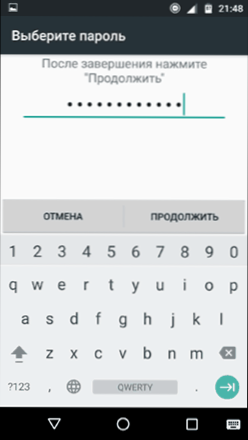
- Підтвердіть пароль (ще раз введіть точно такий же) і натисніть "Ок".
Примітка: на Android телефонах,оснащених сканером відбитку пальців є додаткова опція - Відбиток пальця (знаходиться в тому ж розділі налаштувань, де і інші варіанти блокування або, в разі пристроїв Nexus і Google Pixel, налаштовується в розділі "Безпека" - "Google Imprint" або "Pixel Imprint".
На цьому настройка завершена і якщо ви вимкніть екран пристрою, а потім знову ввімкніть, то при розблокуванні вас попросять ввести пароль, який ви задали. Він же буде запитуватися при доступі до налаштувань безпеки Android.

Розширені можливості пошуку безпеки і блокування Android
Додатково, на вкладці налаштувань "Безпека" можна налаштувати такі опції (мова тільки про тих з них, які мають відношення до блокування паролем, пін-кодом або графічним ключем):
- Автоблокування - час, через яке телефон буде автоматично заблокований паролем після виключення екрану (в свою чергу, ви можете налаштувати автоматичне вимикання екрана в Налаштування - Екран - Сплячий режим).
- Блокування кнопкою харчування - блокувати чи пристрій відразу після натискання кнопки живлення (переклад в сон) або почекати проміжок часу, заданий в пункті "Автоблокування".
- Текст на заблокованому екрані - дозволяє вивести текст на екрані блокування (знаходиться під датою і часом). Наприклад, можна помістити прохання повернути телефон власнику і вказати номер телефону (не того, на якому встановлюється текст).
- Додатковий пункт, який може бути присутнім на Android версій 5, 6 і 7 - Smart Lock (розумна блокування), про яку варто поговорити окремо.
Можливості Smart Lock на Android
Нові версії Android надають додаткові можливості розблокування пристрою для власників (знайти параметри можна в Настройки - Безпека - Smart Lock).

- Фізичний контакт - телефон або планшет не блокується, поки ви з ним контактуєте (зчитується інформація з датчиків). Наприклад, ви подивилися щось на телефоні, вимкнули екран, поклали в кишеню - воно не блокується (так як ви ворушіться). Якщо покласти на стіл - заблокується відповідно до параметрів автоблокування. Мінус: якщо пристрій буде витягнуто з кишені, воно не буде заблоковано (так як інформація з датчиків продовжує надходити).
- Безпечні місця - вказівка місць, в яких пристрій не блокуватиметься (потрібно включене визначення місцезнаходження).
- Надійні пристрої - завдання пристроїв, при знаходженні яких в радіусі дії Bluetooth телефон або планшет буде розблоковано (потрібно включений модуль Bluetooth на Android і на надійному пристрої).
- Розпізнавання облич - автоматичне зняття блокування, якщо на пристрій дивиться власник (потрібно фронтальна камера). Для успішних разблокіровок рекомендую кілька разів натренувати пристрій на ваше обличчя, тримаючи його так, як ви це робите зазвичай (нагнувши голову вниз в сторону екрану).
- Розпізнавання по голосу - зняття блокування по фразі "Ок, Google". Для настройки опції потрібно тричі повторити цю фразу (при налаштуванні потрібен доступ в Інтернет і включена опція "Розпізнавати Ok Google на будь-якому екрані"), по завершенні настройки для розблокування можна включити екран і сказати цю ж фразу (Інтернет при розблокуванні не потрібно).
Мабуть, це все на тему захисту Android пристроїв паролем. Якщо ж залишаються питання або щось працює не так, як слід, я постараюся відповісти на ваші коментарі.